روش های حل مشکل ویس در واتساپ
واتساپ با کاربران بسیار در سراسر دنیا جزو محبوب ترین نرم افزار پیامرسان در جهان است اما این برنامه پرکاربرد خالی از مشکل نیست و یکی از مشکلات رایج و آزار دهنده مشکل ویس در واتساپ است. با آموزش روش های حل مشکل ویس در واتساپ همراه ما باشید.
با امکان پیام صوتی به واتساپ شما می توانید به سادگی صدای خود را ضبط کنید و برای فرد مورد نظر ارسال نمایید. مشکل پیام صوتی واتس اپ می تواند برای شما آزار دهنده باشد و برای حل مشکل صدا در ویس واتساپ روش های زیر را امتحان کنید
شما می توانید آخرین نسخه برنامه واتساپ را برای اندروید از لینک Google play و برای سیستم عامل ios از لینک App store دانلود نمایید.
نکته: همچنین می توانید برای آشنایی با چگونگی آگاهی از میزان مصرف اینترنت توسط برنامه واتساپ مبحث آموزش مشاهده حجم اینترنت مصرفی در واتساپ را مطالعه نمایید.
حل مشکل صدا در ویس واتساپ با ریستارت کردن گوشی
معمولا ری استارت کردن گوشی بسیاری از مشکلات موجود در گوشی از جمله مشکل باز نشدن ویس در واتساپ را حل میکند پس اول از همه این روش را امتحان کنید. ری استارت کردن گوشی در هر موبایلی متفاوت است و معمولا با استفاده از دکمه پاور صورت میگیرد.
دادن مجوز های لازم به برنامه برای حل مشکل پخش ویس در واتساپ (اندروید)
اگر مشکل پخش فایل صوتی واتس اپ یا ضبط صدا دارید حتما این روش را امتحان کنید.
ابتدا Settings یا تنظیمات گوشی خود را باز کنید و به بخش Apps یا برنامه ها بروید.
سپس از میان نرم افزار ها، برنامه واتساپ یا WhatsApp را انتخاب کنید.
وقتی وارد تنظیمات سیستمی این نرم افزار شدید به قسمت Permissions بروید. در این قسمت می توانید تمام مجوز های نرم افزار را مشاهده کنید.
دسته مورد نظر را انتخاب کنید که در این آموزش ما می خواهیم علت نرفتن ویس در واتساپ را برسی کنیم و باید گزینه Microphone را انتخاب نماییم. برای فعال کردن مجوز میکروفن برای واتساپ بر روی Allow برنید.
در آخر هم برای حل مشکل نفرستادن ویس در واتساپ یکبار گوشی خود را ری استارت کنید.
دادن مجوز های لازم برای حل این مشکل (آیفون)
برای فعال کردن مجوز های لازم ابتدا به Settings یا تنظیمات بروید. سپس بخش Apps یا برنامه ها را انتخاب کنید.
سپس دسترسی به میکروفن را فعال کنید. اگر فعال است یکبار آن را خاموش و دوباره روشن نمایید.
در آخر هم یکبار گوشی خود را ری استارت کنید تا تنظیمات اعمال شود.
چرا ویس واتساپ کار نمیکند؟ برنامه های دیگر ضبط صدا را خاموش یا غیرفعال کنید
هر نرم افزار دیگری بجز واتساپ که از ضبط صدا استفاده می کند را غیرفعال کنید. نرم هایی مانند ضبط مکالمه یا ضبط صفحه می تواند مانع ضبط صدا در واتساپ شود. سعی کنید پیام های صوتی در واتساپ ضبط نمایید اگر با مشکل برخوردید چند نرم افزار ضبط صدا را حذف نمایید و دوباره امتحان کنید.
رفع مشکل خاموش شدن صفحه هنگام پخش ویس در واتساپ با چک کردن محافظ صفحه
WhatsApp از قابلیتی برخوردار است که صدا ها به طور خودکار وقتی گوشی را به سمت گوش خود میبرید پخش می کند. این کار توسط سنسور مجاور صورت میگیرد و هنگام پخش صدا صفحه گوشی شما خاموش می شود. در مواقعی اگر چیزی مثل محافظ صفحه نمایش جلوی این سنسور را گرفته باشد صفحه نمایش در هنگام پخش پیام های صوتی به صورت خودکار خاموش می شود.
برای تست درست کار کردن این سنسور کافیست دست خود را جلو آن بگیرید اگر صفحه نمایش گوشی شما خاموش شد یعنی سنسور درست کار می کند. دقیقا اگر چیز دیگری جلو این سنسور را گرفته باشد مثل دست شما عمل می کند و باعث می شود صفحه نمایش خاموش شود.
افزایش صدا برای حل مشکل کم شدن صدای ویس در واتساپ
اگر با بلندگو گوشی به پیام های صوتی گوش می کنید حتما مقدار صدا را افزایش دهید. در مواقعی وقتی هدفون یا هندزفری را از گوشی خارج می کنید مقدار صدا کاهش پیدا می کند و فقط کافیست مقدار صدا را دوباره افزایش دهید. همچنین بررسی کنید که جسمی مانند کاور گوشی جلو بلندگو را نگرفته باشد.
چک کردن حافظه برای رفع مشکل ارسال ویس در واتساپ
حافظه خالی کم در گوشی می توانید علت دانلود نشدن ویس در واتساپ باشد که معمولا با اروری همچون “Sorry, Cannot Load This Audio Right Now. Please Try Again Later” مواجه می شوید.
در واتساپ وقتی شما می خواهید یک پیام صوتی را دانلود کنید واتساپ نیاز به یک فضا برای ذخیره سازی آن دارد و اگر گوشی شما پر باشد با خطا مواجه می شوید. برای حل این مشکل کافیست مقداری فضا در گوشی خود خالی کنید.
حذف کش برای پخش نشدن ویس در واتساپ
برای حذف کش نرم افزار واتساپ ابتدا به تنظیمات یا Settings گوشی بروید.
سپس از بین نرم افزار های واتساپ یا WhatsApp را انتخاب کنید.
به قسمت Storage & Cache بروید.
در آخر هم برای پاک کردن کش واتساپ از روی گوشی، بر روی گزینه Clear Cache بزنید.
دلیل و حل مشکل متوقف شدن ضبط بعد از ۹ ثانیه در آیفون
آیفون دارای یک قابلیت محافظت از صفحه است که اگر شما بعد از ۱۰ ثانیه دست خود را از روی صفحه نمایش بر ندارید یا جابجا نکنید آیفون به صورت خودکار بعد از ۱۰ ثانیه اتصال دست شما را با گوشی قطع می کند. برای حل این مشکل می توایند هنگام ضبط دست خود را نیز جابجا کنید یا این قابلیت را در آیفون غیرفعال کنید.
حل مشکل صوتی در هدست های بلوتوثی
اگر با هدست بلوتوثی مشکل دارید مراحل زیر را دنبال کنید. ابتدا به Settings > Bluetooth بزنید و تمام دستگاه های متصل و جفت شده را حذف کنید. سپس دوباره به قسمت Settings > Bluetooth بروید و صبر کنید تا لیستی از دستگاه های موجود نمایش داده شود. شما در این قسمت می توانید هر دستگاهی که می خواهید به گوشی وصل کنید. این کار بسیار از مشکلات هدست های بلوتوثی را درست می کند.
حل مشکل پخش نشدن پیام صوتی از اسپیکر بلوتوثی در iOS
این مشکل در بیشتر در سیستم های iOS با نسخه های ۱۲، ۱۱٫۳ و ۱۳ دیده شده که هنوز راه رسمی برای حل این مشکل ارائه نشده. در حال حاضر برای حل این مشکل می توانید از روش حذف و نصب دوباره یا بروزرسانی نرم افزار استفاده کنید.
آموزش خروجی گرفتن از پیام های صوتی در آیفون
بهترین راه برای این کار استفاده از نرم افزار iMyFone D-Back است (از سایت های داخلی دانلود کنید) که روش استفاده از آن را می توانید در زیر ببینید.
نرم افزار iMyFone D-Back را دانلود و نصب کنید و سپس از منو سمت چپ گزینه Recover From iOS Device و سپس Start را بزنید.
سپس آیفون خود را با کابل به کامیپوتر وصل کنید و گزینه Next را بزنید.
در این قسمت واتساپ را انتخاب کنید و گزینه Scan را بزنید.
در این قسمت تمام پیام های صوتی برای شما نمایش داده می شود. آنها را انتخاب کنید و در آخر بر روی گزینه Recover بزنید.
آپدیت واتساپ برای حل مشکل ارسال نشدن ویس در واتساپ
بسیاری از مشکلات نرم افزار ها، از جمله واتساپ با آپدیت کردن حل می شود. برای آپدیت نرم افزار واتساپ، ابتدا به گوگل پلی بروید و سپس از بالا صفحه نرم افزار واتساپ را جستجو کنید و سپس بر روی گزینه Update بزنید. اگر آخرین نسخه بر روی گوشی شما نصب باشد این گزینه به صورت Open است.
حذف و نصب مجدد واتساپ
اگر مشکل شما با استفاده از روش های بالا حل نشد یکبار واتساپ را حذف و دوباره آن را نصب کنید.
نکته: حتما قبل از حذف واتساپ یک نسخه پشتیبان از اطلاعات موجود در واتساپ بگیرید.

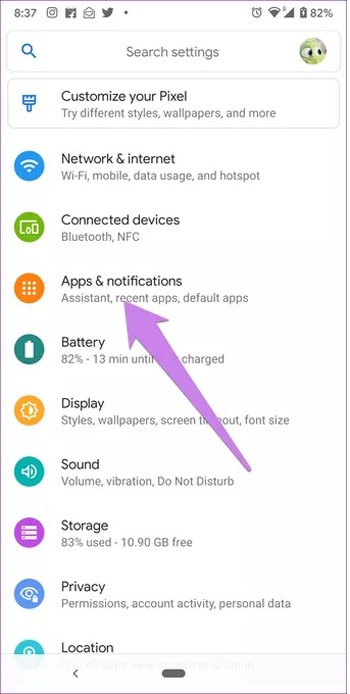
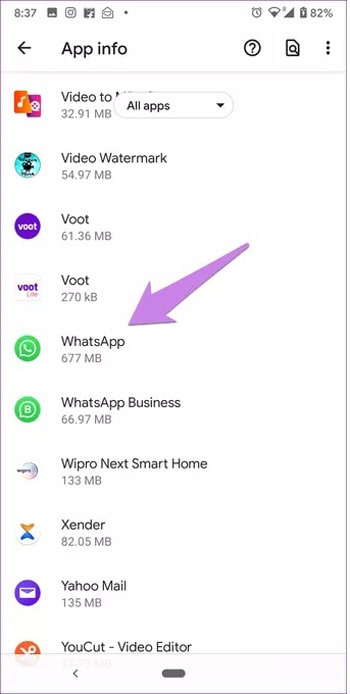
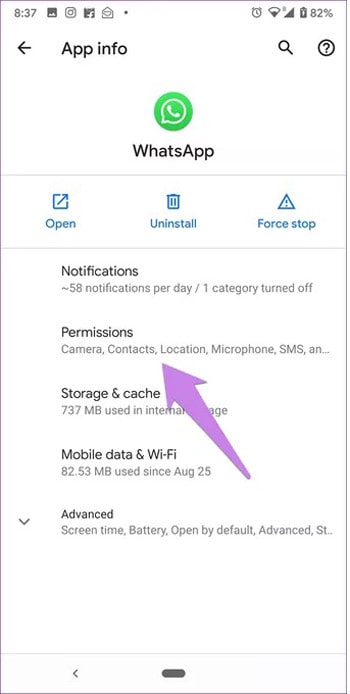
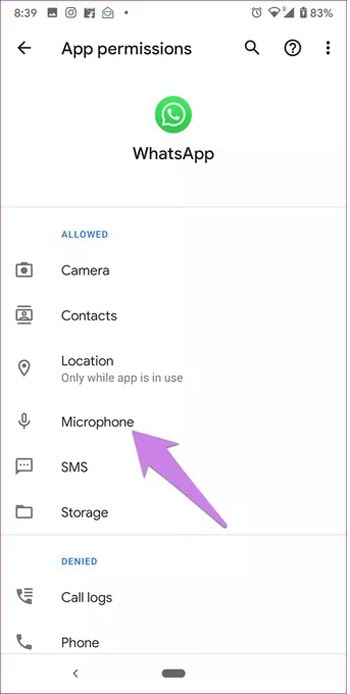
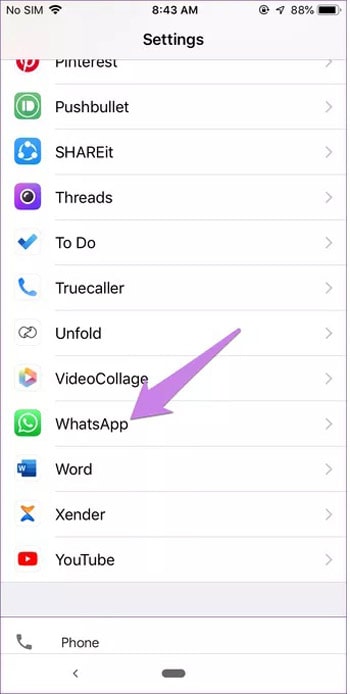
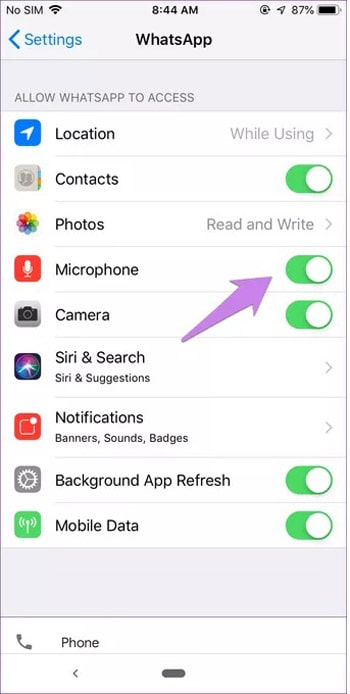
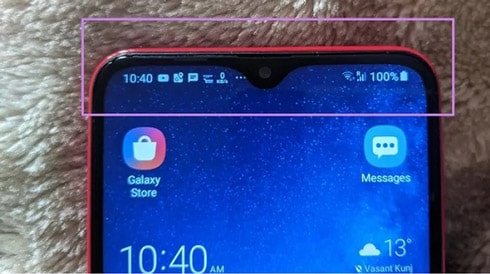
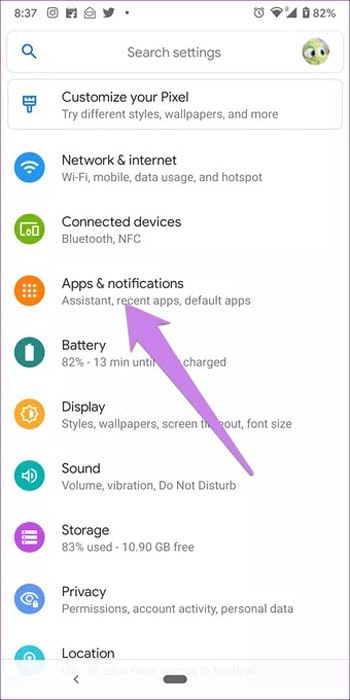
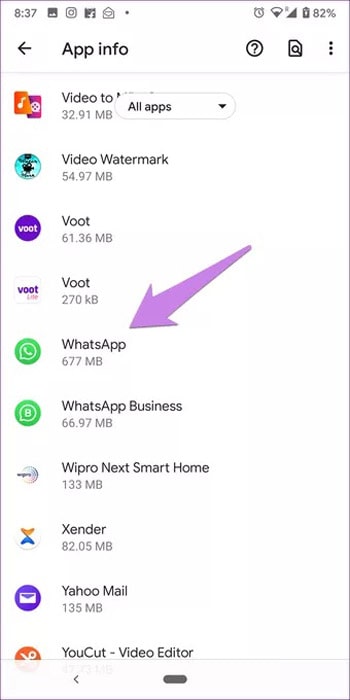
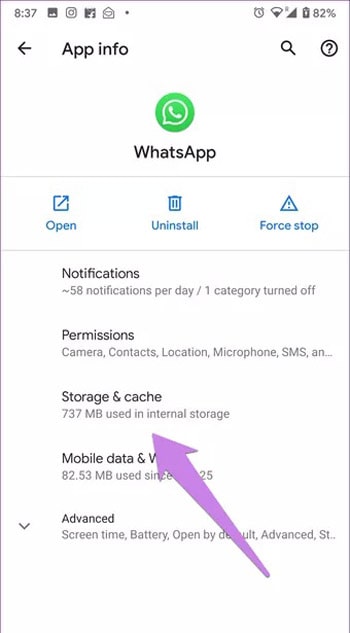
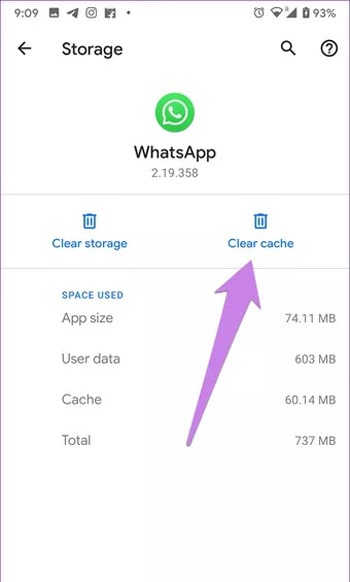
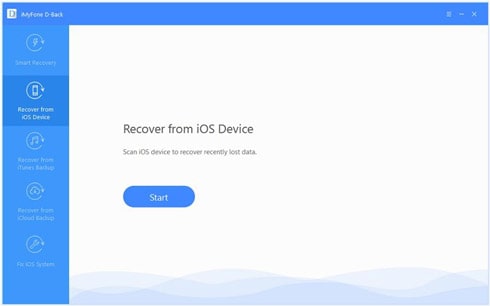
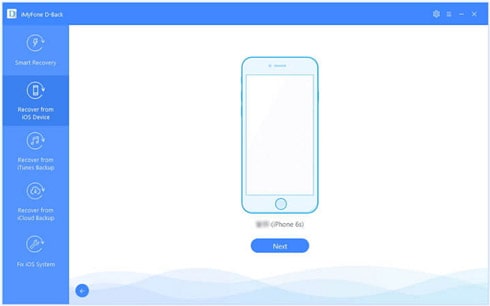
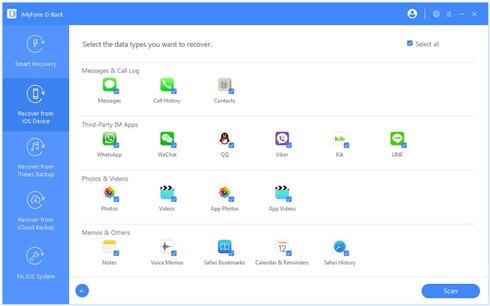
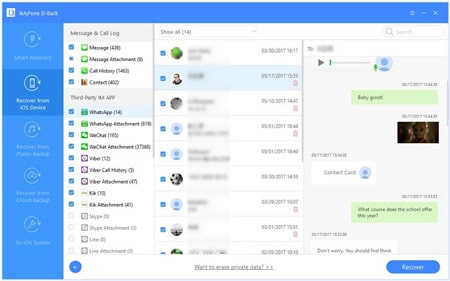
اگر تمامی روش های گفته شده در پست رو مطالعه کردید و باز هم نتیجه ای دریافت نکردید، پاک کردن کش برنامه را امتحان کنید اما قبل از انجام این کار حتما از تمامی اطلاعات موجود در تلفن همراهتون بک آپ بگیرید.
در صورت امکان، اگه شرایطش براتون فراهمه بهتره از یه متخصص نرم افزار گوشی مشورت بگیرین.
اگه جواب نگرفتین کش برنامه رو پاک کنید و یا موقع گوش کردن مدیا واتساپ کلید افزایش ولوم رو فشار بدین،
موردی که دارم این هستش که اگر از رو نرم افزار دیگه ای صدایی پخش بشه که بخوام با واتساپ ضبط کنم اون صدا قطع میشه، برای این موضوع راهکاری هست؟
مثلاً یه پیام صوتی از تلگرام رو میخوام رو واتساپ برای کسی بفرستم، مثل واتساپ به اشتراک گذاری نداره که، مجبورم اون صدا رو ضبط کنم منتها اگر بخوام با واتساپ ضبط کنم به محض شروع پیام در حال پخش از تلگرام متوقف میشه
۱. به قسمت تنظیمات برنامه واتساپ از قسمت Apps برین و دسترسی و permissions رو فعال کنید.